![]()
図3・1 「瞬簡PDF 作成 7」のショートカットアイコン
次のいずれかの方法を使って、「瞬簡PDF 作成 7」を起動します。
![]()
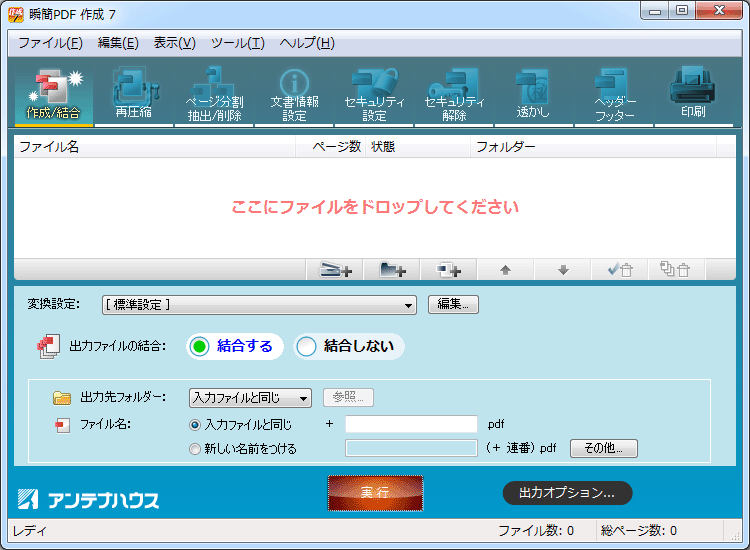
このウィンドウを用いて、
| メモ | 2、3の方法を用いると「瞬簡PDF 作成 7」ウィンドウ上のリストに処理対象となる文書が登録された状態で、「瞬簡PDF 作成 7」を起動することができます。 |
| 注意 | 一括印刷機能を使って、PDFファイルを印刷するには、拡張子「PDF」に関連付けられたPDFファイルを表示/印刷できるソフトウェアがお使いのコンピュータにインストールされていて、それが正しく動作する必要があります。(Ver.8.x~11.xのAdobe Acrobat/Adobe Readerの使用を推奨) |